Windows 11 ユーザプロファイルを修復して再構築する方法
公開日
Windows11でユーザープロファイルに不具合が起きると、デスクトップが初期状態になったり、設定やファイルが見えなくなったりします。
ユーザープロファイルは、ユーザのデスクトップ配置やアプリ設定、個人ファイルなどを保存する領域です。破損した場合でも、新しいユーザを作成してデータを移行して修復すれば、元の環境を再構築できる可能性があります。
このページでは、ユーザープロファイルの破損原因と修復方法を紹介しています。
目次
修復を行う前の確認と準備
スポンサーリンク
この準備をしておくことで、修復中のトラブルやデータ損失を防ぐことができます。
隠しファイルを表示してユーザフォルダを確認
1. エクスプローラを開き、隠しファイルを表示できるように設定して確認します。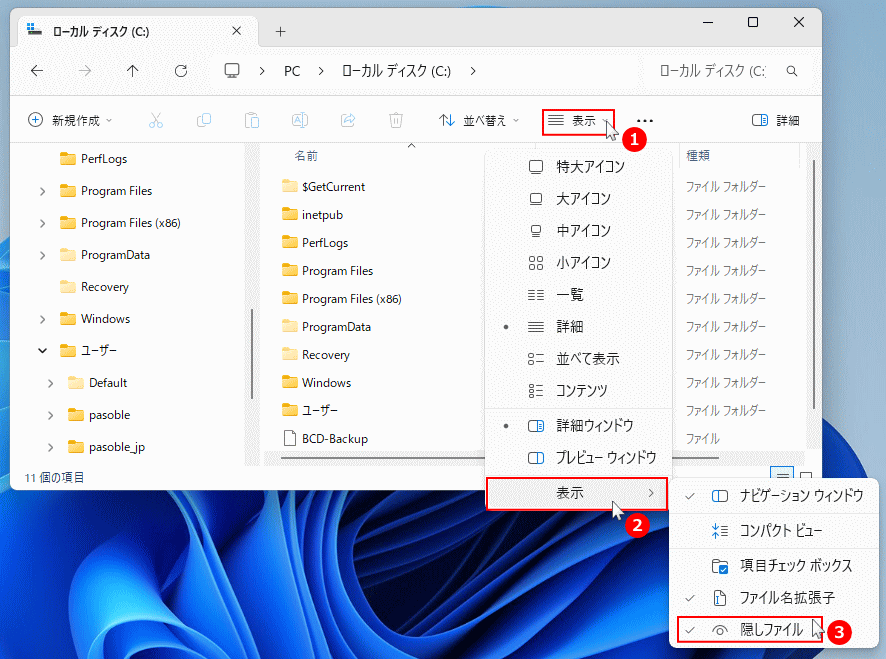 2.「
2.「C:\Users\ユーザ名」のフォルダを開き、ドキュメントやピクチャ、AppData フォルダが残っているか確認します。フォルダが残っていれば、データ自体は保存されています。
重要データのバックアップを取る
下記の「新しいローカルアカウント(管理者)を作成」した後、修復を行う前に、別のディスクドライブや外付けドライブなどへ必要なファイルをバックアップしておきます。ドキュメント、ピクチャ、ビデオ以外にも、
AppData\Roaming などの設定データを中心にコピーしておくと安心です。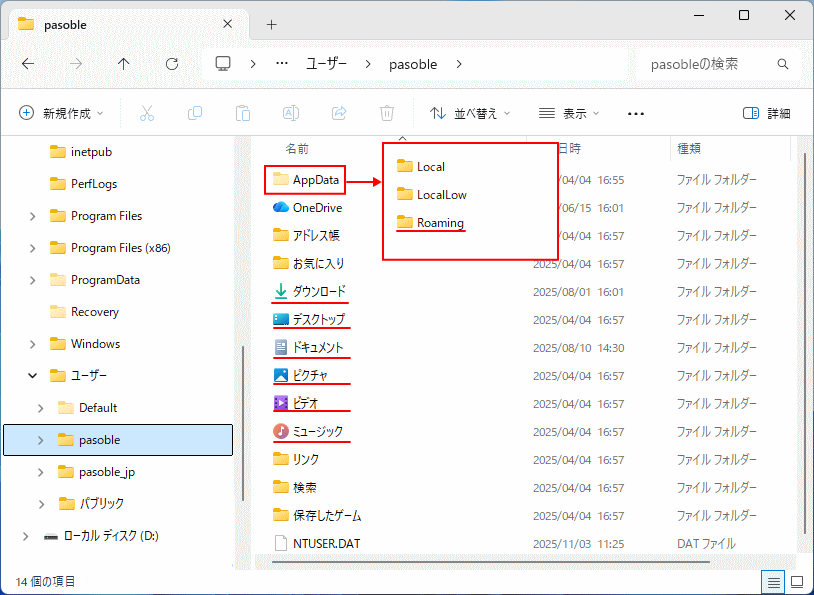
★新しいローカルアカウント(管理者)を作成
ユーザプロファイルの修復は、Microsoft/ローカルアカウントどちらも、基本的に新しいローカルアカウント(管理者)を作成しておきます。このアカウントでサインインして修復を行って、安全にデータを移行したり、レジストリの修復操作を行うことができます。 ローカルアカウントの詳しい作成手順は、下記のページで紹介しています。
Windows 11 ローカルアカウントユーザを作成する方法
Microsoftアカウントのプロファイルを修復する方法
スポンサーリンク
クラウド同期が有効なため、壁紙や一部の設定は自動的に復元されることがあります。
1. 新しいローカルユーザを作成する
新しいローカルアカウントがまだ準備できていない場合は、修復を行う前の確認と準備を確認して、先に管理者アカウントを作成してください。
ユーザの作成完了したら再起動して、新しいローカルアカウントでサインインします。 Microsoftアカウントで新しいユーザを作成してプロファイルを修復した場合、修復後のユーザフォルダ名は新しく作成したユーザ名になります。
※サインインのユーザ名やパスワードは、同期されるので変更されません。
新しいローカルアカウントがまだ準備できていない場合は、修復を行う前の確認と準備を確認して、先に管理者アカウントを作成してください。
ユーザの作成完了したら再起動して、新しいローカルアカウントでサインインします。 Microsoftアカウントで新しいユーザを作成してプロファイルを修復した場合、修復後のユーザフォルダ名は新しく作成したユーザ名になります。
※サインインのユーザ名やパスワードは、同期されるので変更されません。
2. Microsoft アカウントを再リンクする
ここからの作業は、新しく作成したユーザで行います。 1. 新しいユーザでサインインしたら、設定の「アカウント」を開きます。
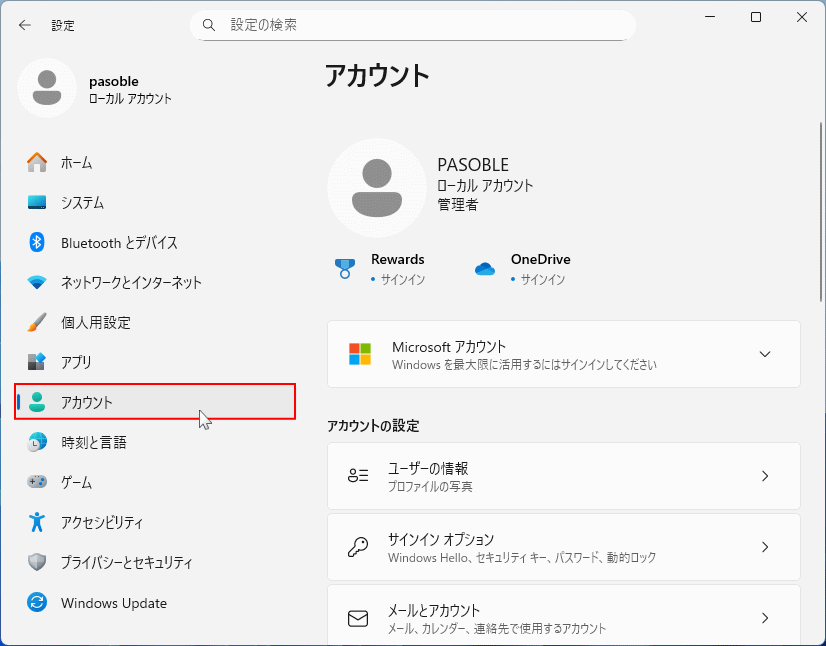 2. 「Microsoft アカウントでサインイン」を選択し、元のメールアドレスでサインインします。
2. 「Microsoft アカウントでサインイン」を選択し、元のメールアドレスでサインインします。
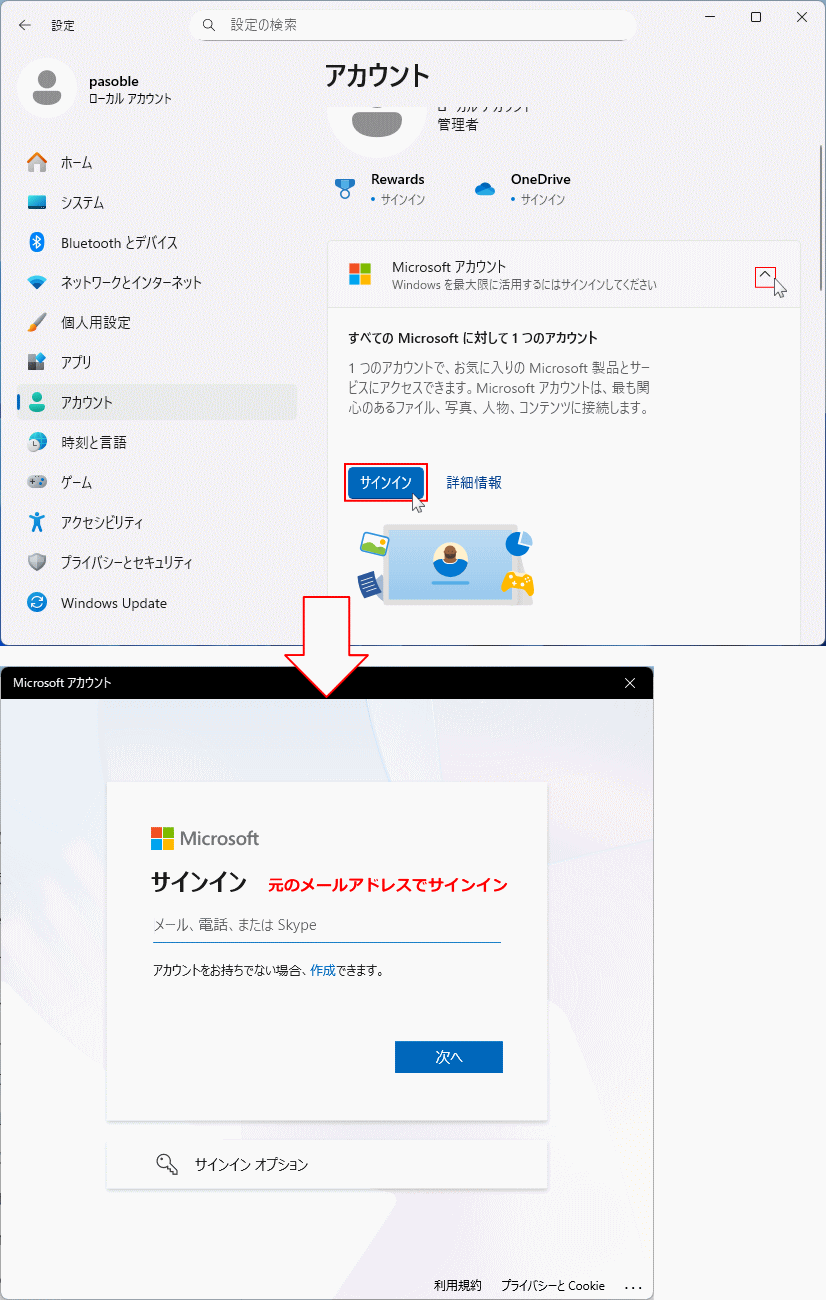 3. サインイン後、デスクトップや Edge などの同期が自動的に再開します。
3. サインイン後、デスクトップや Edge などの同期が自動的に再開します。
※任意で機能をオフにしている場合は、同期の復元は行われません。
ここからの作業は、新しく作成したユーザで行います。 1. 新しいユーザでサインインしたら、設定の「アカウント」を開きます。
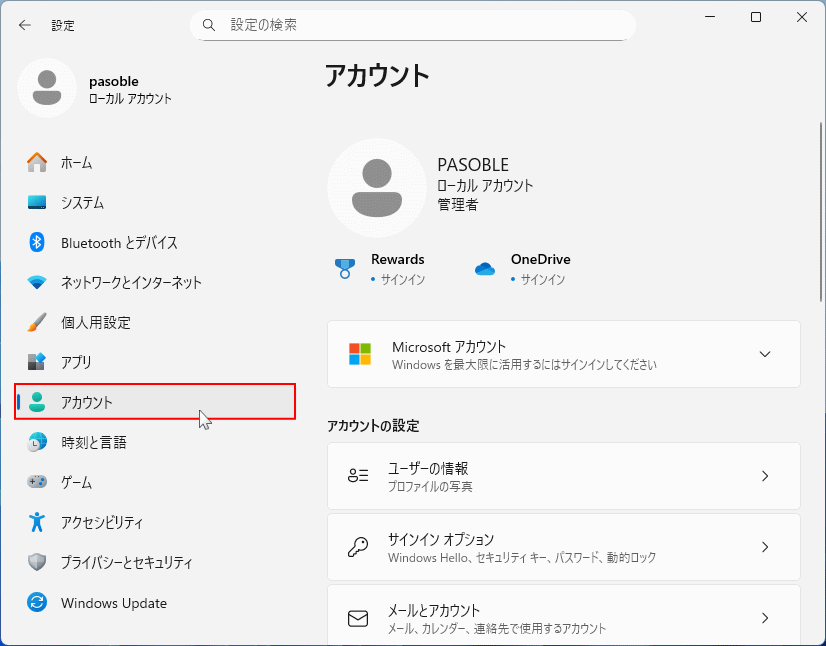 2. 「Microsoft アカウントでサインイン」を選択し、元のメールアドレスでサインインします。
2. 「Microsoft アカウントでサインイン」を選択し、元のメールアドレスでサインインします。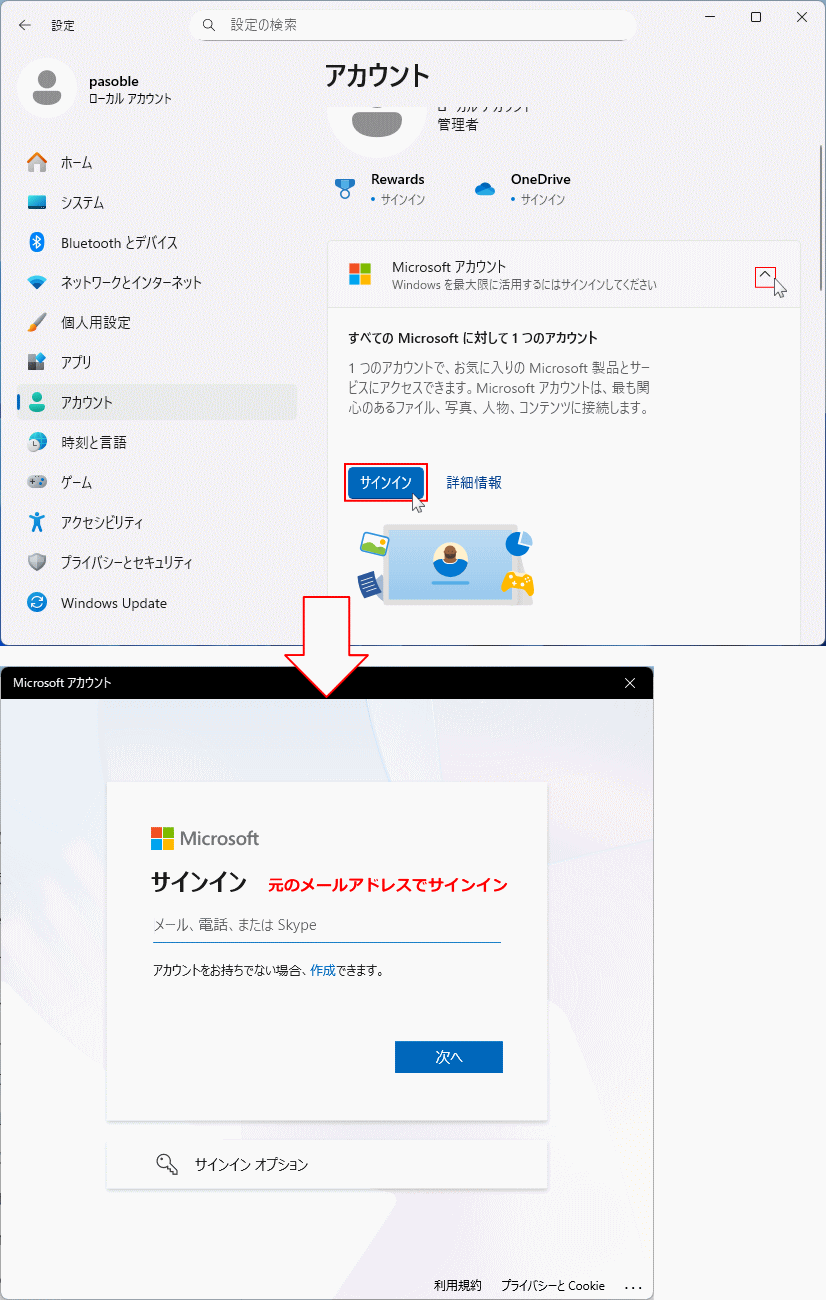 3. サインイン後、デスクトップや Edge などの同期が自動的に再開します。
3. サインイン後、デスクトップや Edge などの同期が自動的に再開します。※任意で機能をオフにしている場合は、同期の復元は行われません。
3. 旧ユーザフォルダから必要なデータをコピーする
1. エクスプローラーで「C:\Users\旧ユーザ名」を開きます。
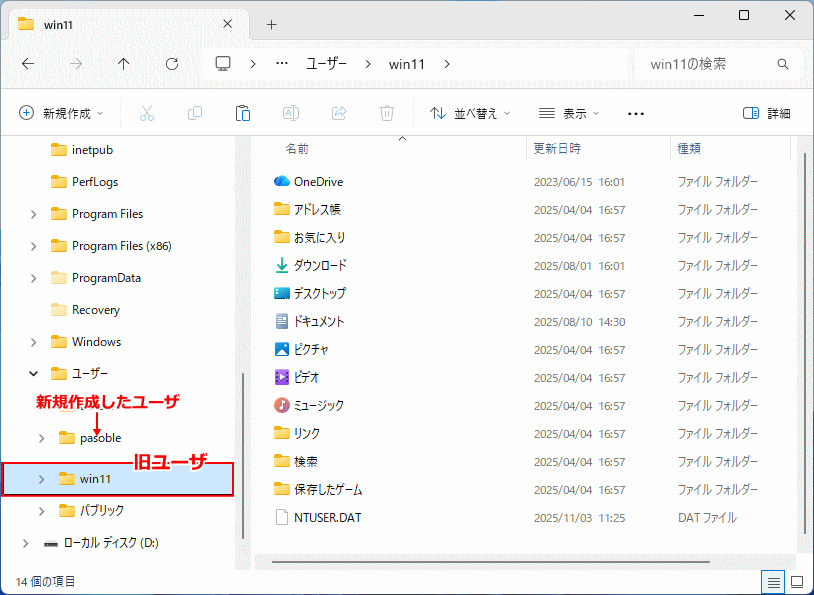 2.「隠しファイル」の表示が未設定なら有効にします。
2.「隠しファイル」の表示が未設定なら有効にします。
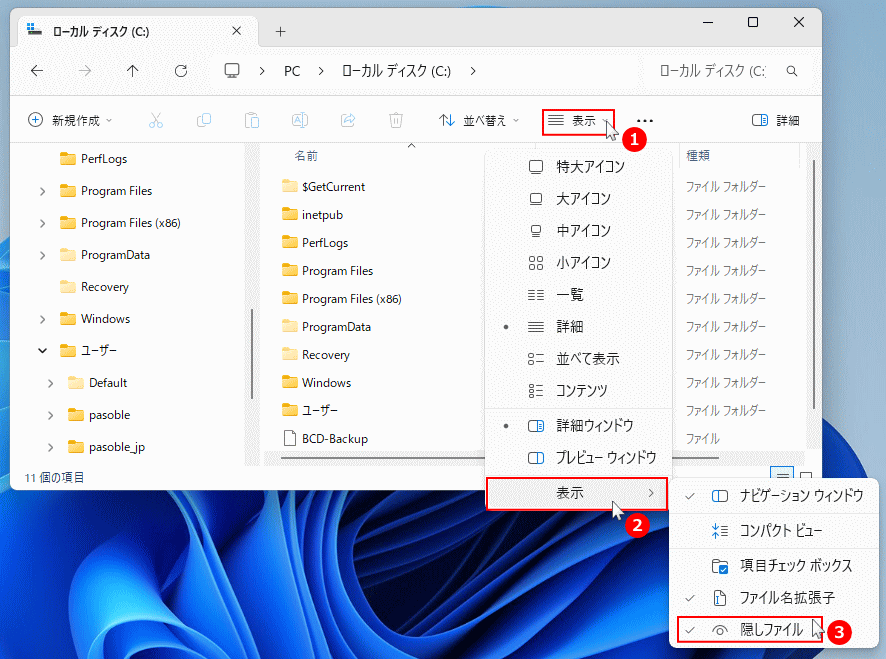 3. 必要なフォルダを、新しいユーザのフォルダへコピーします(必要なもののみ)。
3. 必要なフォルダを、新しいユーザのフォルダへコピーします(必要なもののみ)。
エクスプローラーで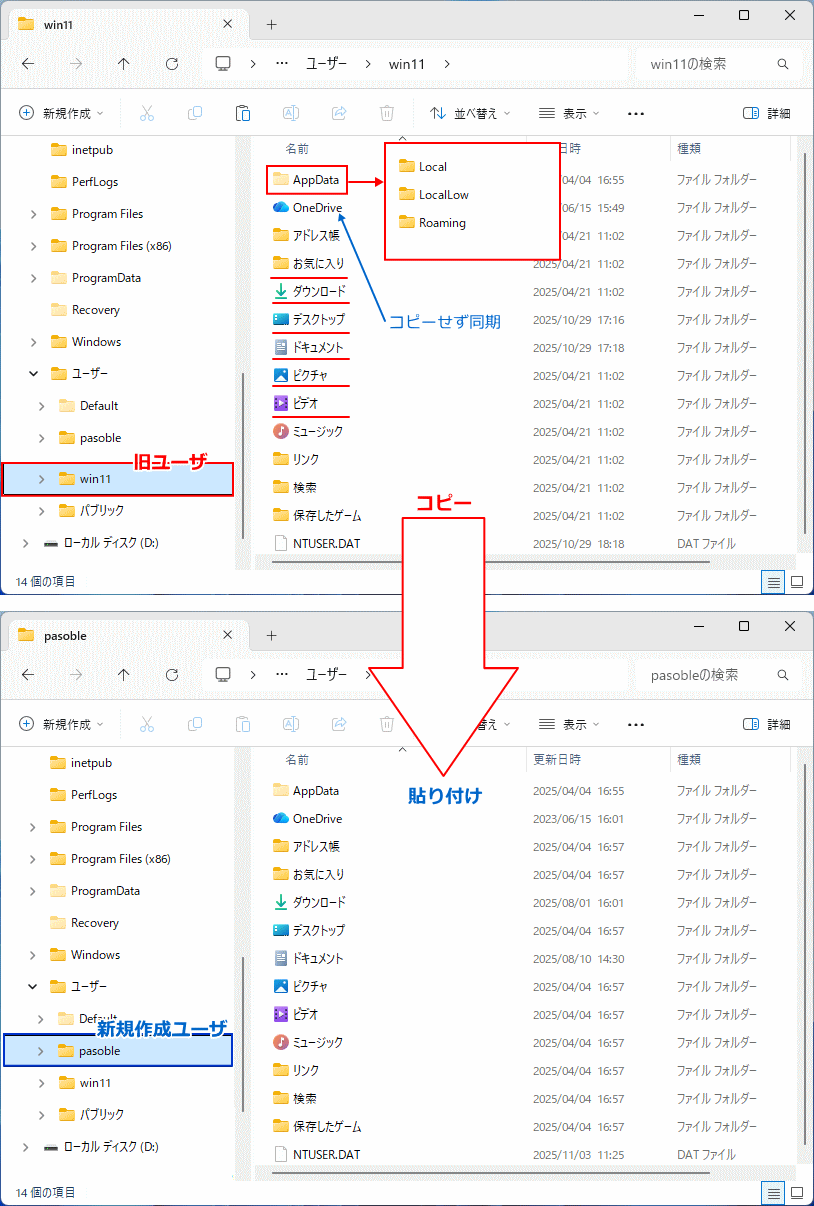
1. エクスプローラーで「C:\Users\旧ユーザ名」を開きます。
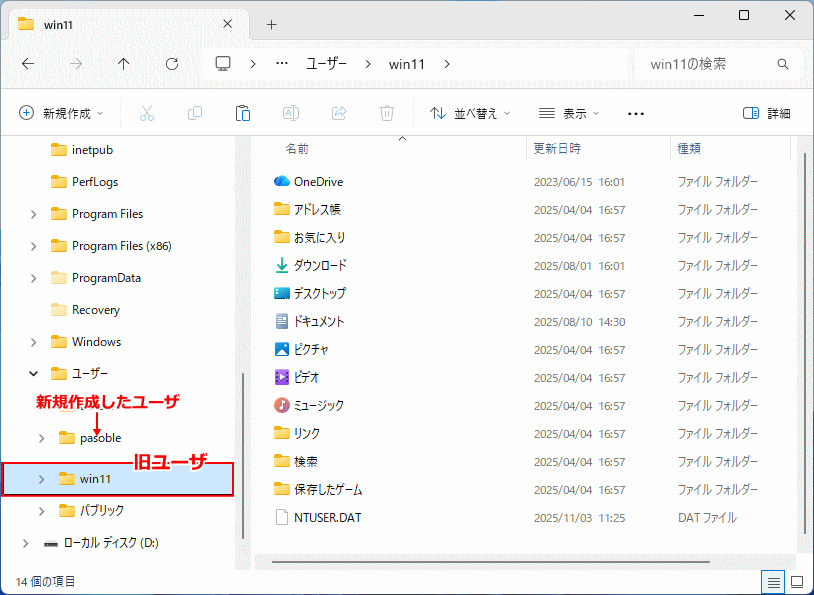 2.「隠しファイル」の表示が未設定なら有効にします。
2.「隠しファイル」の表示が未設定なら有効にします。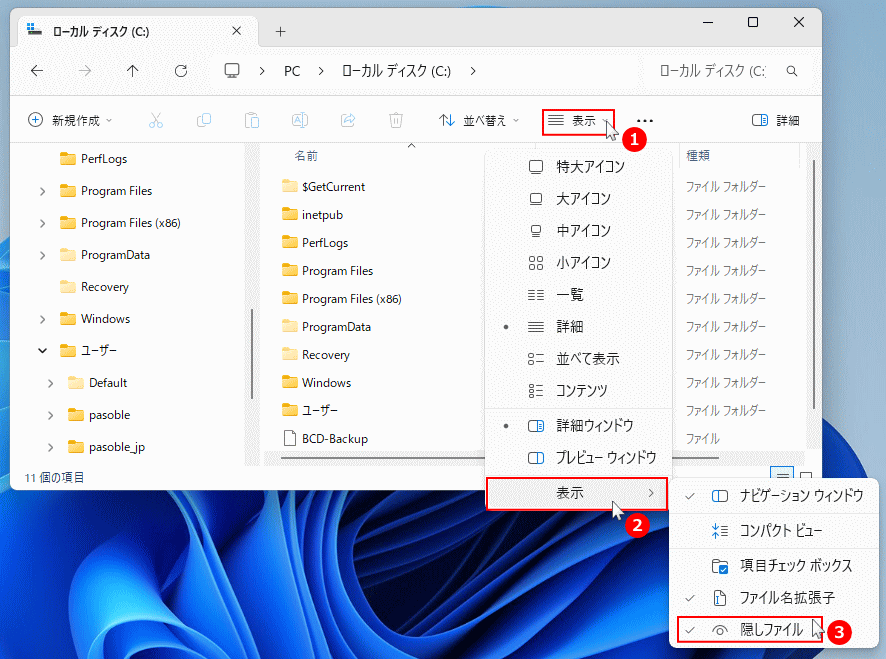 3. 必要なフォルダを、新しいユーザのフォルダへコピーします(必要なもののみ)。
3. 必要なフォルダを、新しいユーザのフォルダへコピーします(必要なもののみ)。エクスプローラーで
C:\Users\本来のユーザ名 を開き、以下のフォルダをコピーして、作成したユーザフォルダの同じ場所に貼り付けます。
- Desktop(デスクトップ)
- Documents(ドキュメント)
- Pictures(ピクチャ)
- Videos(ビデオ)
- AppData\Roaming(アプリ設定/テンプレート)
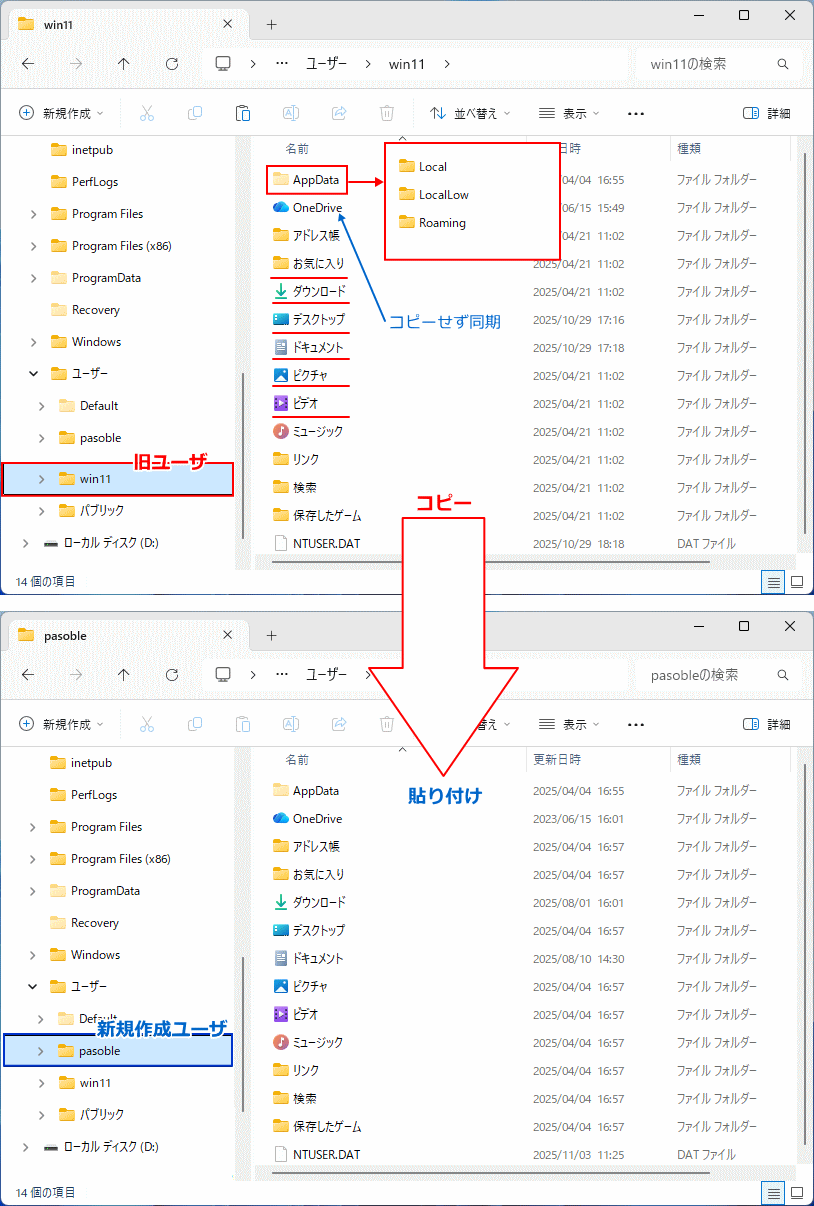
- NTUSER.DAT は旧ユーザ専用データです。コピーしないよう注意してください。
- 他にも必要なフォルダやファイルがあれば、コピーして貼り付けます。
- ダイアログが表示されたら「ファイルを置き換える」をクリックしてください。
- ダイアログでコピーできないファイルが表示された場合は「スキップ」を選択して続行します。
常駐アプリのバックグラウンドプロセスの関係で、通常コピーできるはずのファイルがロックされているだけの場合は改善することがあります
Windows11 をセーフモードで起動させる4つの方法 AppData\Local フォルダはキャッシュや一時データが多いため、通常はコピー不要です。Roaming フォルダのみでOKです。
必要なアプリは、再インストールまたは初回起動時に自動再構築されます。
4. OneDrive を使用している場合の確認
1. 新しいユーザアカウントで、エクスプローラーにある「OneDrive」をクリックしてサインインします。
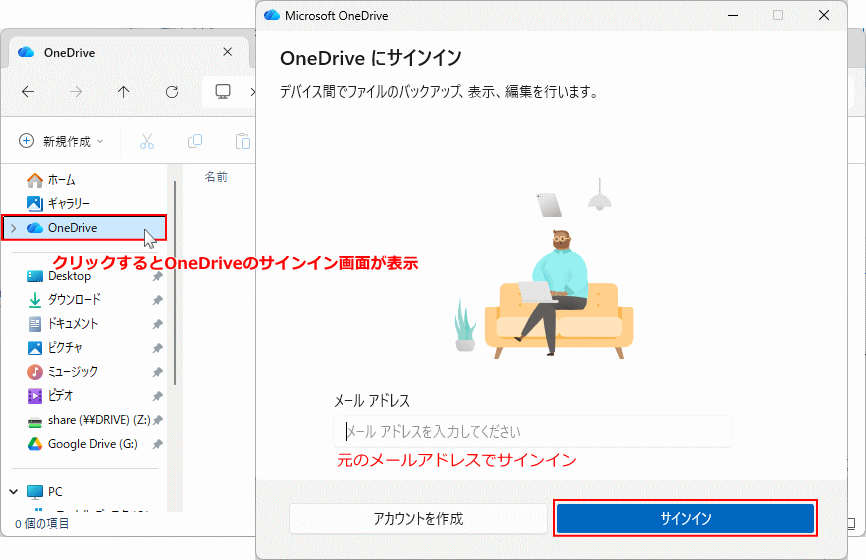 2. デスクトップやドキュメントが OneDrive に保存されている場合は、同期完了後に自動で表示されます。
2. デスクトップやドキュメントが OneDrive に保存されている場合は、同期完了後に自動で表示されます。
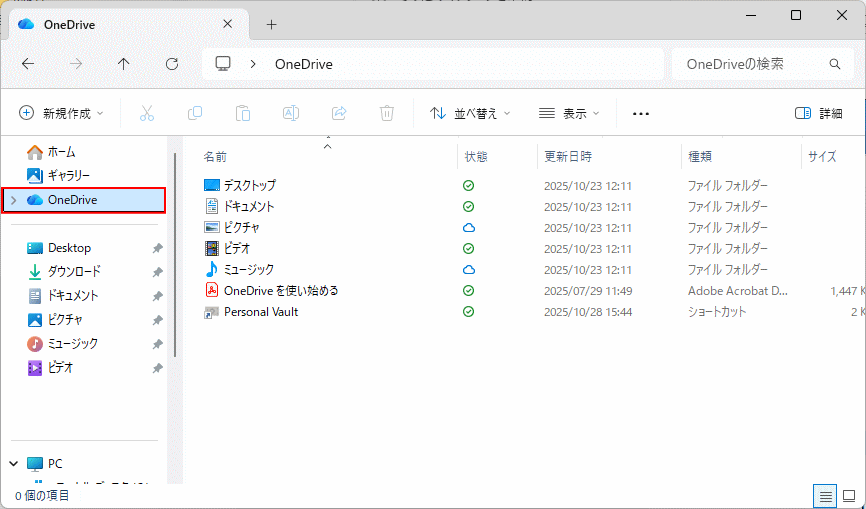 OneDrive に同期していないデータ(AppData など)はクラウドに保存されません。必要なものは手動コピーしてください。
OneDrive に同期していないデータ(AppData など)はクラウドに保存されません。必要なものは手動コピーしてください。
詳しくは下の「OneDriveを使用している場合の注意点」を参照してください。
ここで一度再起動して、新しいユーザでサインインします。1. 新しいユーザアカウントで、エクスプローラーにある「OneDrive」をクリックしてサインインします。
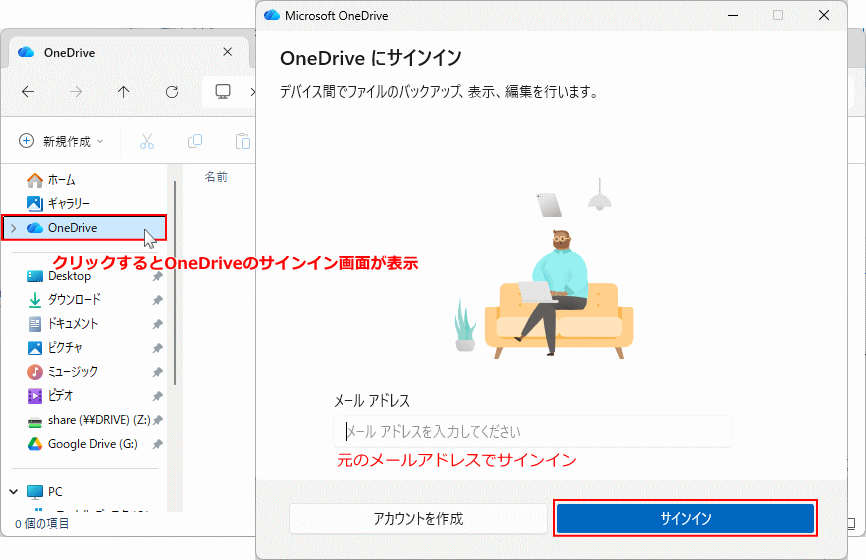 2. デスクトップやドキュメントが OneDrive に保存されている場合は、同期完了後に自動で表示されます。
2. デスクトップやドキュメントが OneDrive に保存されている場合は、同期完了後に自動で表示されます。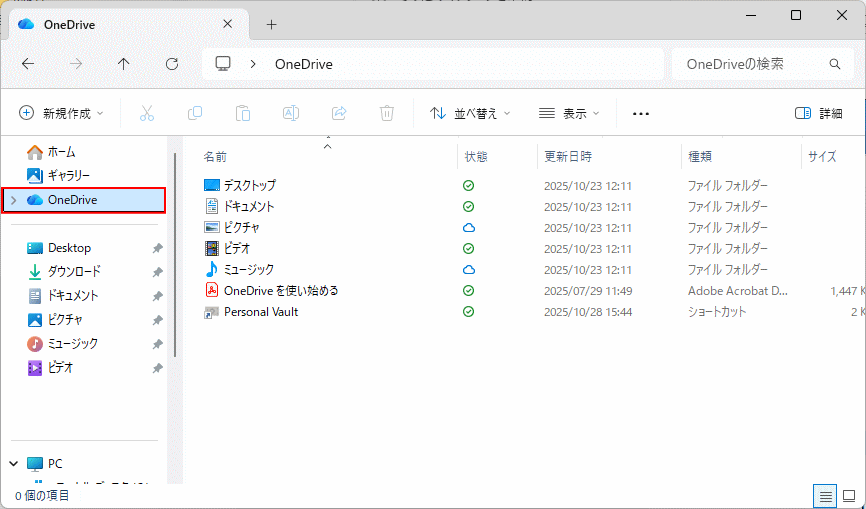 OneDrive に同期していないデータ(AppData など)はクラウドに保存されません。必要なものは手動コピーしてください。
OneDrive に同期していないデータ(AppData など)はクラウドに保存されません。必要なものは手動コピーしてください。詳しくは下の「OneDriveを使用している場合の注意点」を参照してください。
ファイルやフォルダの内容などの同期が、正常に引き継がれているか確認してください。
5. 旧ユーザアカウントを削除する
データ移行と動作確認が完了したら、旧ユーザアカウントを選択して削除します。
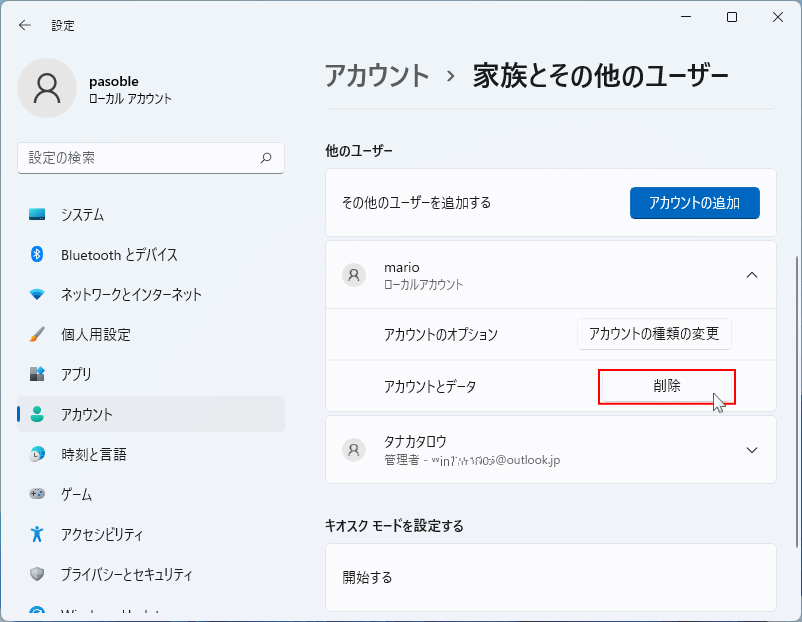 ユーザアカウントを削除する詳しい手順は、下記のページをご覧ください。
ユーザアカウントを削除する詳しい手順は、下記のページをご覧ください。
Windows 11 ユーザアカウントを削除する 削除前は「C:\Users\旧ユーザ名」内の必要データがすべて移行済みか、必ず再確認してください。
データ移行と動作確認が完了したら、旧ユーザアカウントを選択して削除します。
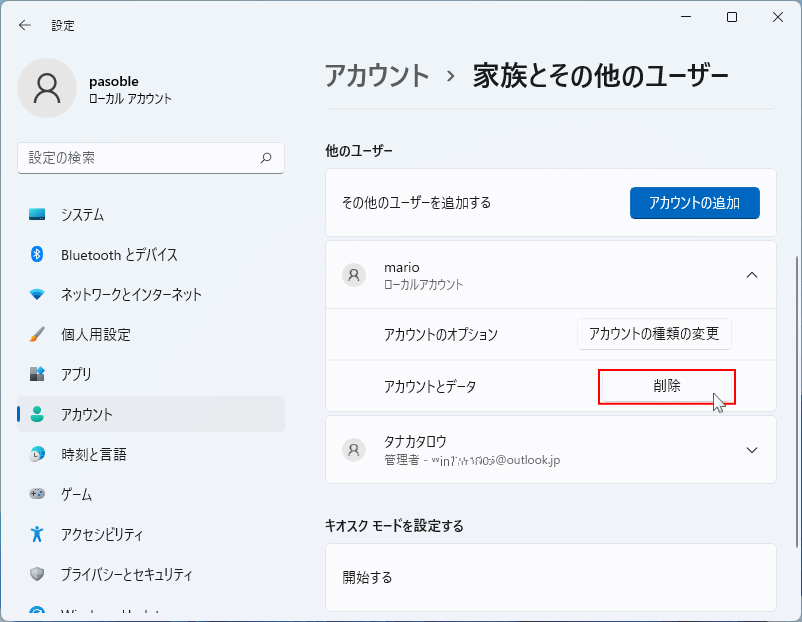 ユーザアカウントを削除する詳しい手順は、下記のページをご覧ください。
ユーザアカウントを削除する詳しい手順は、下記のページをご覧ください。Windows 11 ユーザアカウントを削除する 削除前は「C:\Users\旧ユーザ名」内の必要データがすべて移行済みか、必ず再確認してください。
OneDrive を使用している場合の注意点
Microsoft アカウントでサインインしている場合、OneDrive が自動的に有効になっていることがあります。デスクトップやドキュメント、ピクチャなどが OneDrive フォルダに同期されていると、これらのファイルはクラウド上に保存されています。 そのため、ユーザプロファイルが破損しても、OneDrive 同期中のファイルは消えていません。
新しいプロファイルでサインイン後、OneDrive に再サインインすれば、同期フォルダの内容は自動的に復元されます。
OneDrive フォルダの保存場所を確認する
エクスプローラーを開き、左側のナビゲーションから「OneDrive」を選択します。ローカル上の同期先は通常、次のいずれかのパスになっています。
C:\Users\ユーザ名\OneDriveC:\Users\ユーザ名\OneDrive - 個人
ローカルフォルダと OneDrive の違いを確認
デスクトップやドキュメントが OneDrive にリンクされている場合、見た目は同じ場所でも、実際の保存先はクラウド側になっています。新しいユーザでサインインした際に「デスクトップが空」と見えても、OneDrive 同期が完了すれば元のファイルが表示されます。 OneDrive に同期していないファイル(ローカル専用データ)はクラウドに保存されていません。
AppData フォルダや一部のアプリ設定は、手動でバックアップを取っておく必要があります。
ローカルアカウントのプロファイルを修復する方法
スポンサーリンク
ローカルアカウントでサインインできない、または「一時プロファイルでサインインしました」と表示される場合は、プロファイル破損が原因の可能性があります。同様に以下の手順で修復を試してください。
新しいユーザを作成して対処する方法
1. 新しいローカルユーザを作成する
新しいローカルアカウントがまだ準備できていない場合は、修復を行う前の確認と準備を確認して、先に管理者アカウントを作成してください。 ローカルアカウントで新しいユーザを作成してプロファイルを修復した場合、修復後のユーザフォルダ名は新しく作成したユーザ名になります。
また、ユーザ名とパスワードも新しく作成したアカウントのものに変更されます。
新しいローカルアカウントがまだ準備できていない場合は、修復を行う前の確認と準備を確認して、先に管理者アカウントを作成してください。 ローカルアカウントで新しいユーザを作成してプロファイルを修復した場合、修復後のユーザフォルダ名は新しく作成したユーザ名になります。
また、ユーザ名とパスワードも新しく作成したアカウントのものに変更されます。
2. 新しいユーザでサインインして初期動作を確認する
1. 新しく作成したユーザでサインインします。
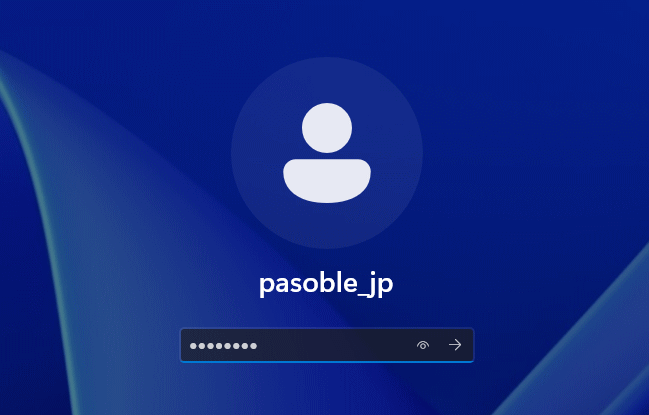 2. デスクトップが正常に表示されるか、基本操作に問題がないかを確認します。
2. デスクトップが正常に表示されるか、基本操作に問題がないかを確認します。
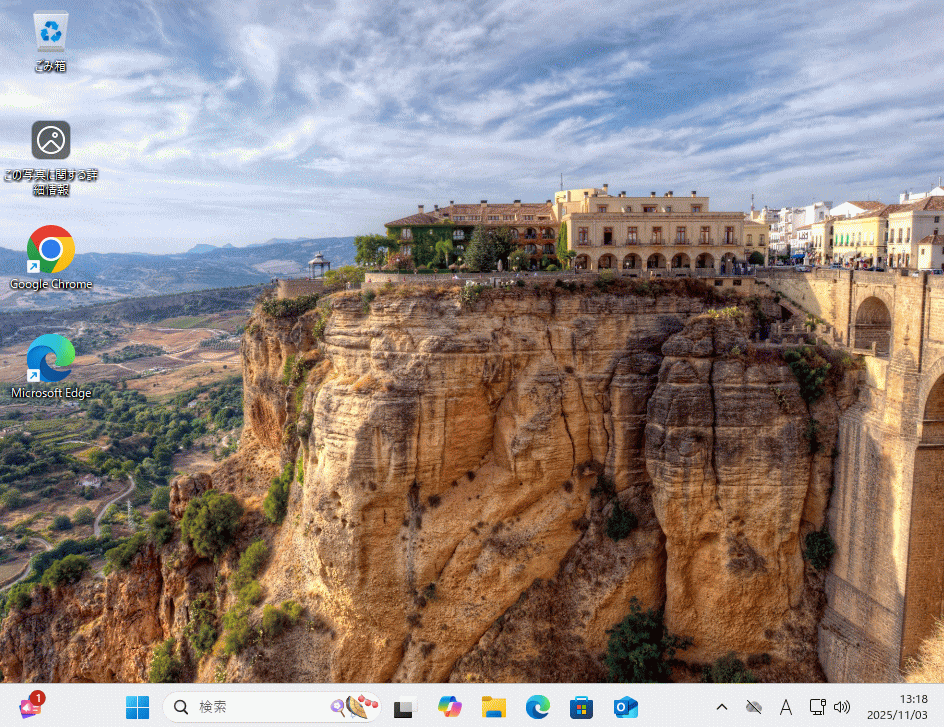 ここからの作業は新しいユーザで行い、本来のユーザのデータをコピーします。
ここからの作業は新しいユーザで行い、本来のユーザのデータをコピーします。
1. 新しく作成したユーザでサインインします。
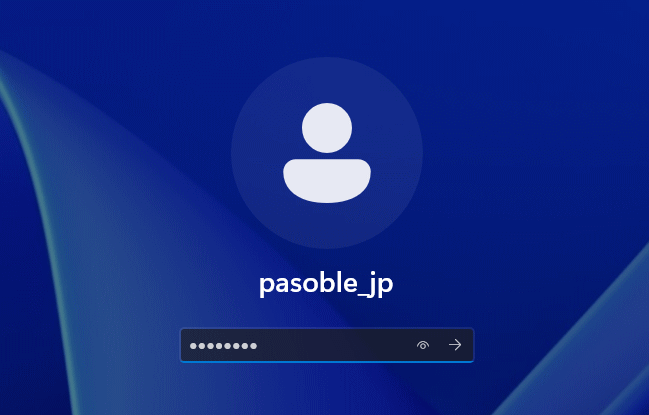 2. デスクトップが正常に表示されるか、基本操作に問題がないかを確認します。
2. デスクトップが正常に表示されるか、基本操作に問題がないかを確認します。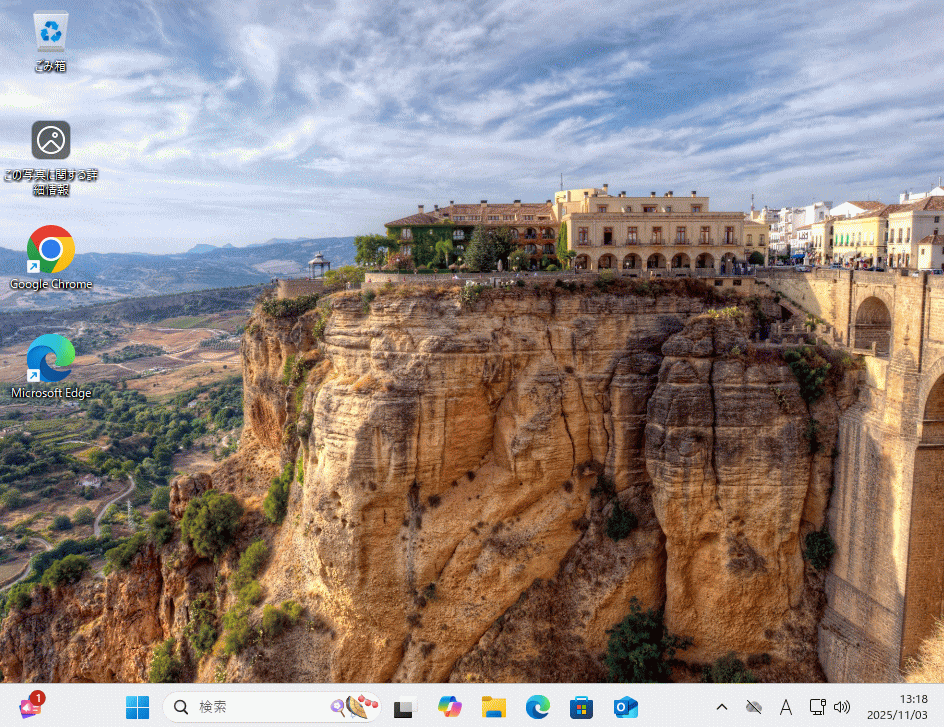 ここからの作業は新しいユーザで行い、本来のユーザのデータをコピーします。
ここからの作業は新しいユーザで行い、本来のユーザのデータをコピーします。
3. 旧ユーザフォルダから必要なデータをコピーする
1. エクスプローラで「C:\Users\旧ユーザ名」を開きます。
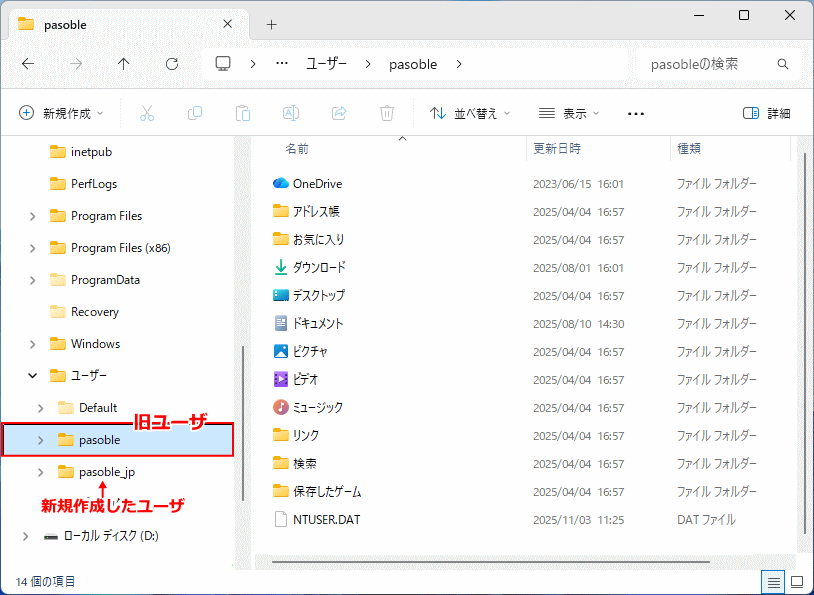 2.「隠しファイル」の表示が未設定なら有効にします。
2.「隠しファイル」の表示が未設定なら有効にします。
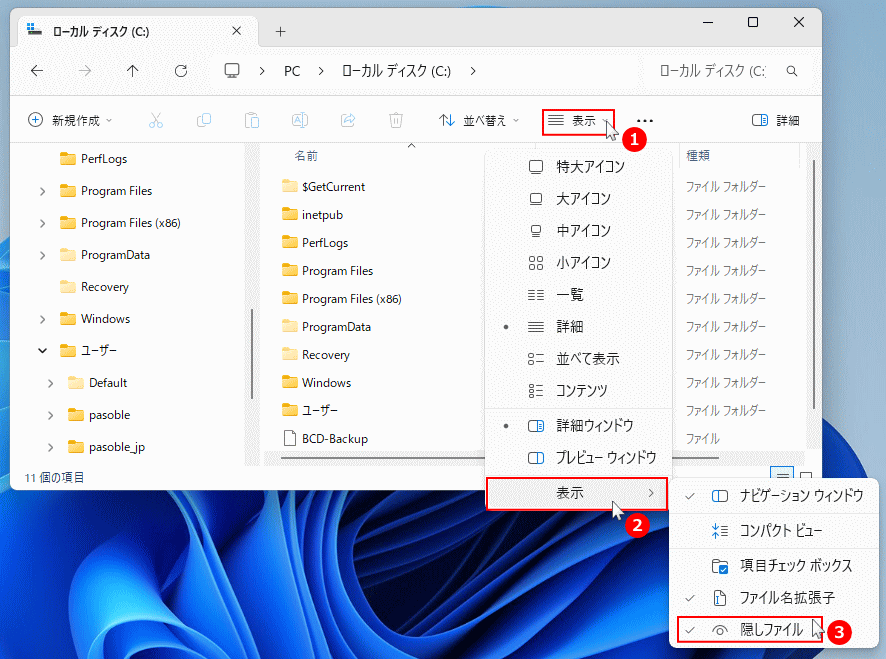 3. 必要なフォルダを、新しいユーザのフォルダへコピーします(必要なもののみ)。
3. 必要なフォルダを、新しいユーザのフォルダへコピーします(必要なもののみ)。
エクスプローラで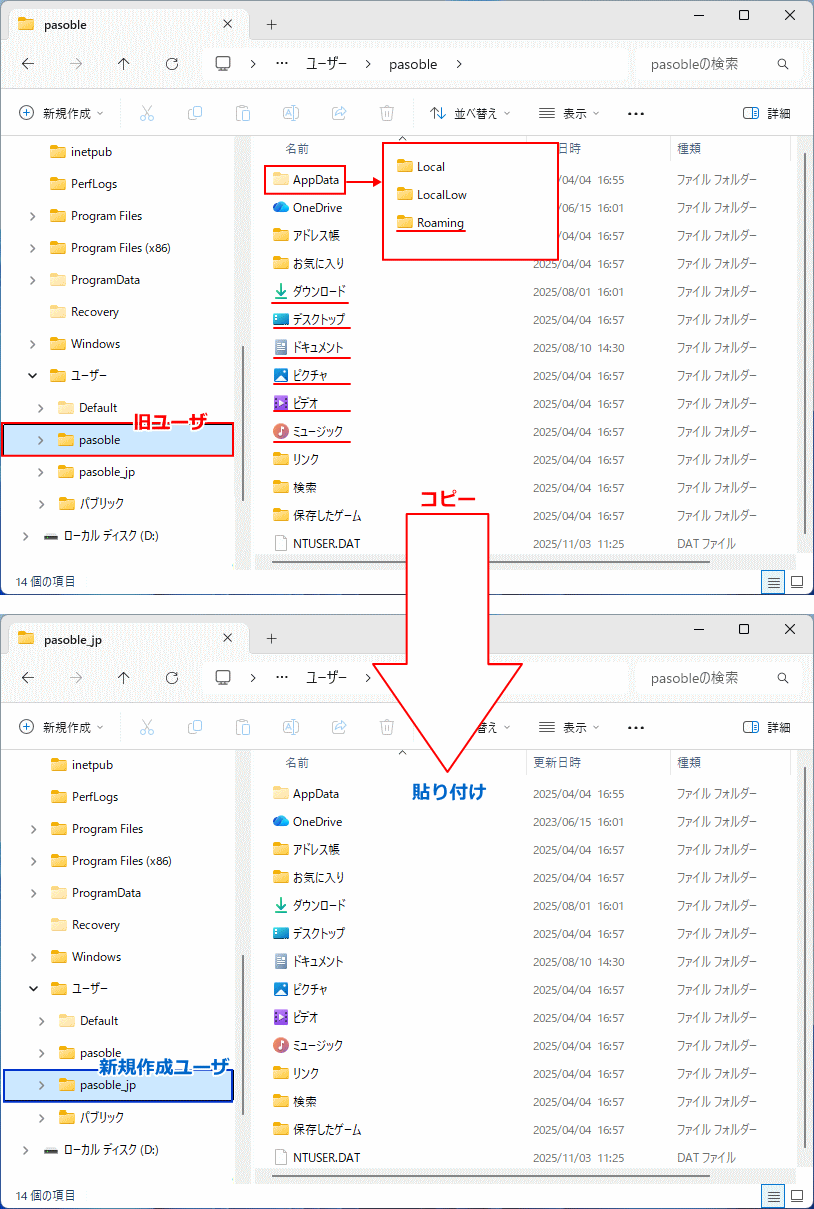
常駐アプリのバックグラウンドプロセスの関係で、通常コピーできるはずのファイルがロックされているだけの場合は改善することがあります。
Windows11 をセーフモードで起動させる4つの方法 AppData\Local フォルダはキャッシュや一時データが多いため、通常はコピー不要です。Roaming フォルダのみでOKです。
必要なアプリは、再インストールまたは初回起動時に自動再構築されます。 ここで一度再起動して、新しいユーザでサインインし、ファイルやフォルダの存在、アプリの動作を確認します。
1. エクスプローラで「C:\Users\旧ユーザ名」を開きます。
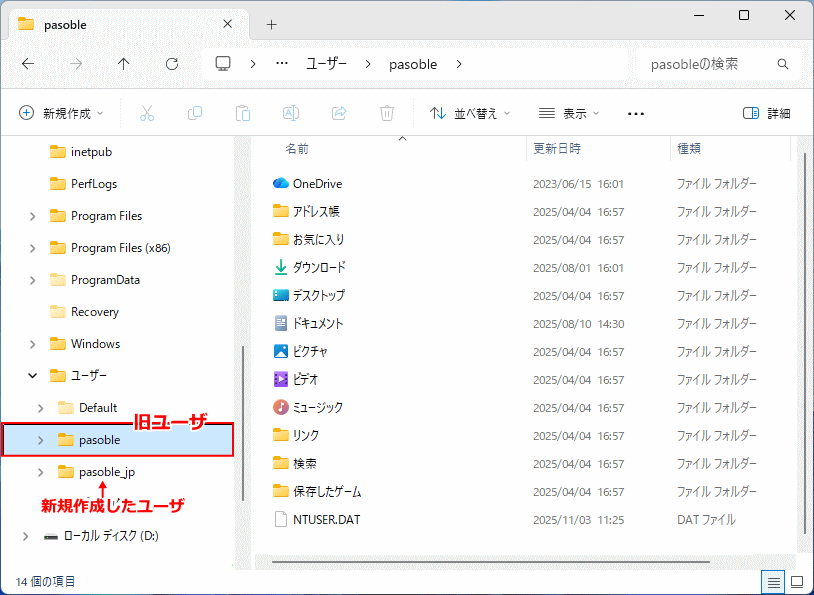 2.「隠しファイル」の表示が未設定なら有効にします。
2.「隠しファイル」の表示が未設定なら有効にします。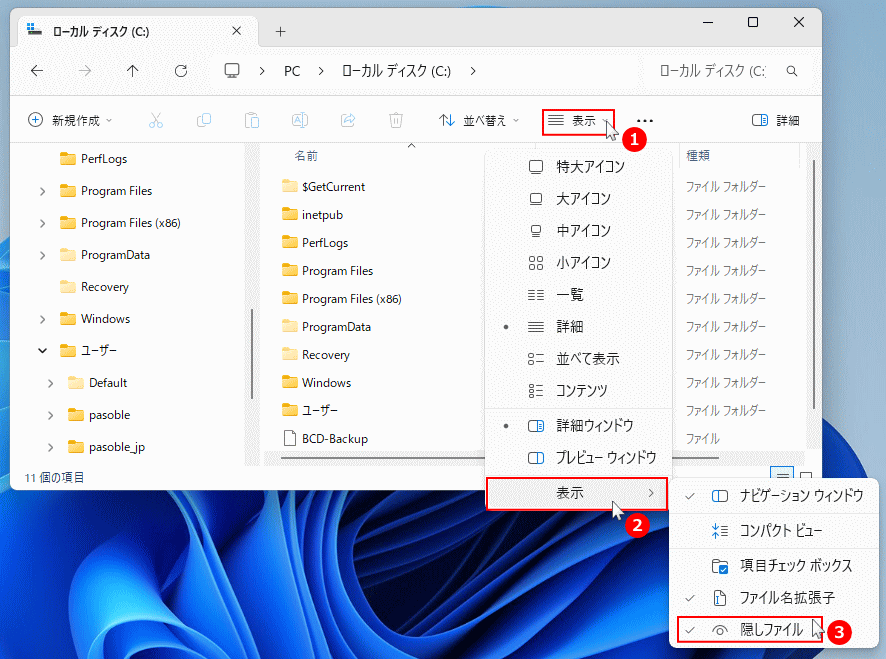 3. 必要なフォルダを、新しいユーザのフォルダへコピーします(必要なもののみ)。
3. 必要なフォルダを、新しいユーザのフォルダへコピーします(必要なもののみ)。エクスプローラで
C:\Users\本来のユーザ名 を開き、以下のフォルダをコピーして、作成したユーザフォルダの同じ場所に貼り付けます。
- Desktop(デスクトップ)
- Documents(ドキュメント)
- Pictures(ピクチャ)
- Videos(ビデオ)
- AppData\Roaming(アプリ設定/テンプレート)
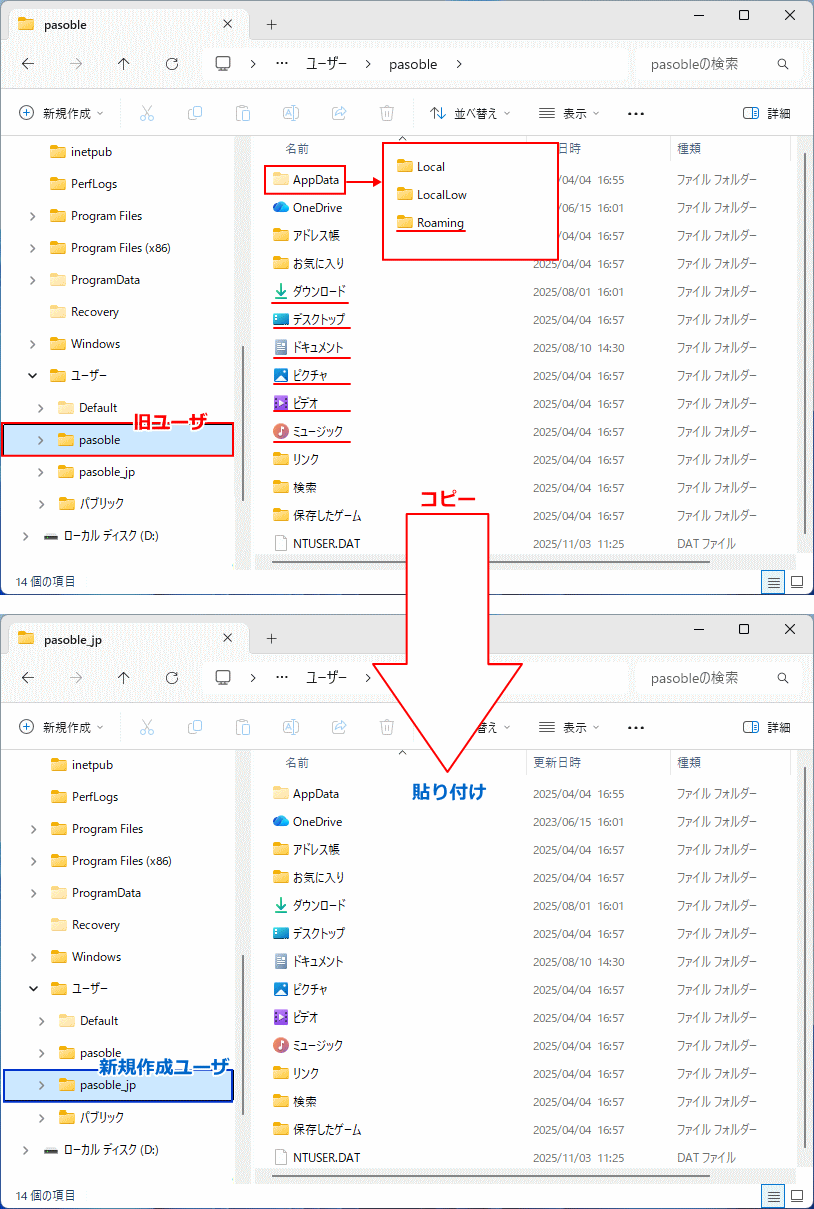
- NTUSER.DAT は旧ユーザ専用データです。コピーしないよう注意してください。
- 他にも必要なフォルダやファイルがあれば、コピーして貼り付けます。
- ダイアログが表示されたら「ファイルを置き換える」をクリックしてください。
- ダイアログでコピーできないファイルが表示された場合は「スキップ」を選択して続行します。
常駐アプリのバックグラウンドプロセスの関係で、通常コピーできるはずのファイルがロックされているだけの場合は改善することがあります。
Windows11 をセーフモードで起動させる4つの方法 AppData\Local フォルダはキャッシュや一時データが多いため、通常はコピー不要です。Roaming フォルダのみでOKです。
必要なアプリは、再インストールまたは初回起動時に自動再構築されます。 ここで一度再起動して、新しいユーザでサインインし、ファイルやフォルダの存在、アプリの動作を確認します。
4. 動作確認後に旧アカウントを削除する
データ移行と動作確認が完了したら、旧ユーザアカウントを選択して削除します。
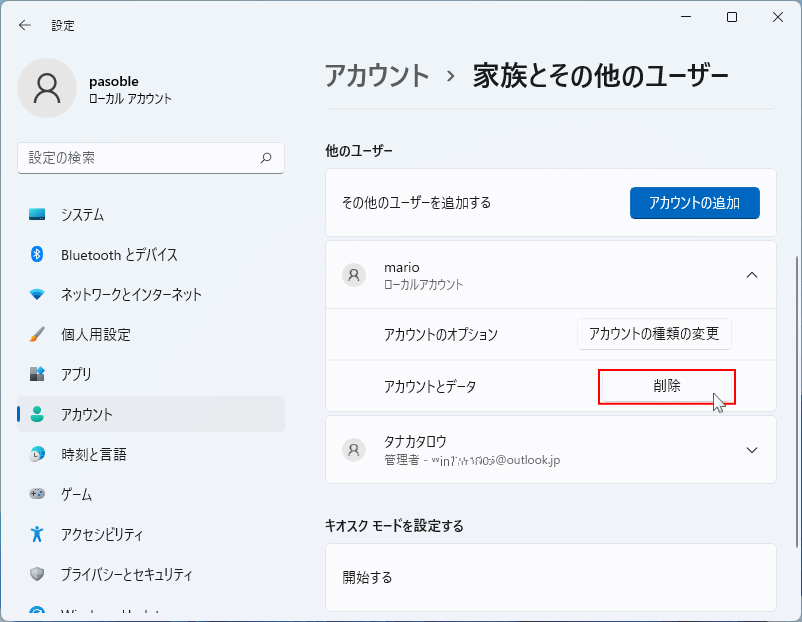 ユーザアカウントを削除する詳しい手順は、下記のページをご覧ください。
ユーザアカウントを削除する詳しい手順は、下記のページをご覧ください。
Windows 11 ユーザアカウントを削除する 削除前は「C:\Users\旧ユーザ名」内の必要データがすべて移行済みか、必ず再確認してください。
データ移行と動作確認が完了したら、旧ユーザアカウントを選択して削除します。
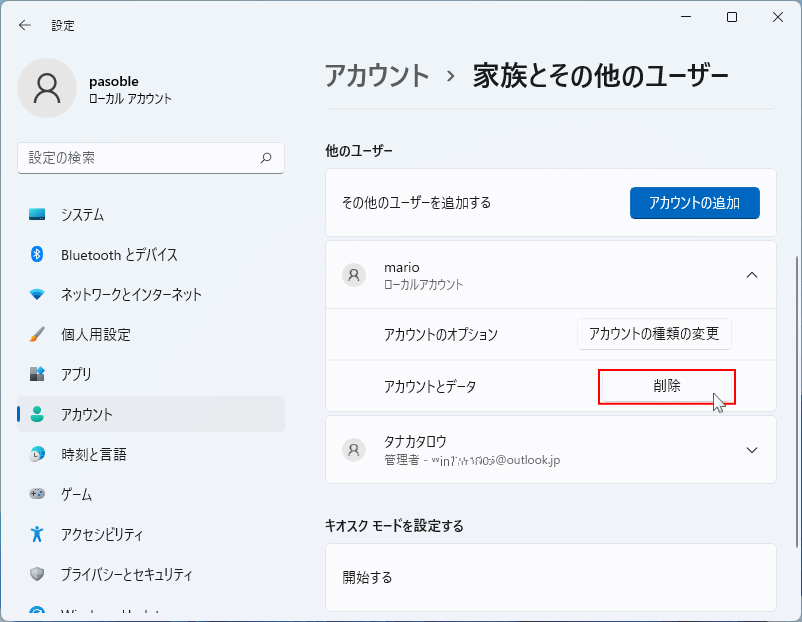 ユーザアカウントを削除する詳しい手順は、下記のページをご覧ください。
ユーザアカウントを削除する詳しい手順は、下記のページをご覧ください。Windows 11 ユーザアカウントを削除する 削除前は「C:\Users\旧ユーザ名」内の必要データがすべて移行済みか、必ず再確認してください。
レジストリの修復で対処する方法
レジストリ操作に慣れている方は、この方法で修復を試すこともできます。ただし操作を誤ると、別のユーザ設定に影響する可能性があるため、内容を理解してから進めてください。 事前準備
- 新しく作成したローカルアカウント(管理者)でサインインして操作してください。
- レジストリのバックアップを取得しておきます(該当キーをエクスポート)。
- キーボードの「Windows」と「R」押します。
- 「ファイル名を指定して実行」が開いたら、テキストボックスに「regedit」と入力し、「OK」をクリックします。
- ユーザーアカウント制御の警告が表示されたら「はい」をクリックします。
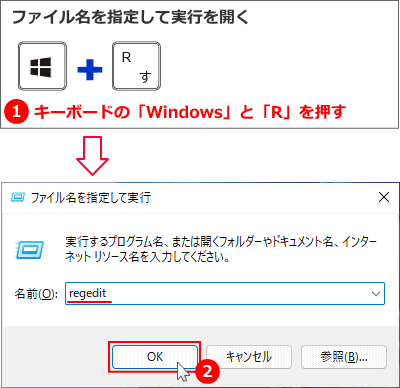
「ファイル名を指定して実行」はスタートからも開けます。
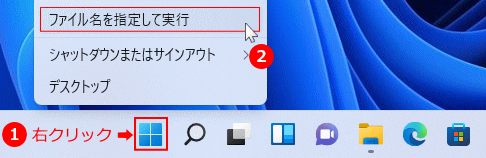
2. 次のレジストリキーを開く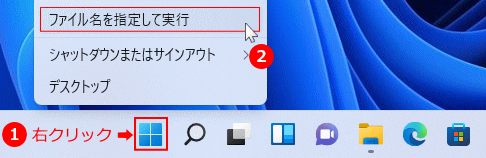
HKEY_LOCAL_MACHINE\SOFTWARE\Microsoft\Windows NT\CurrentVersion\ProfileList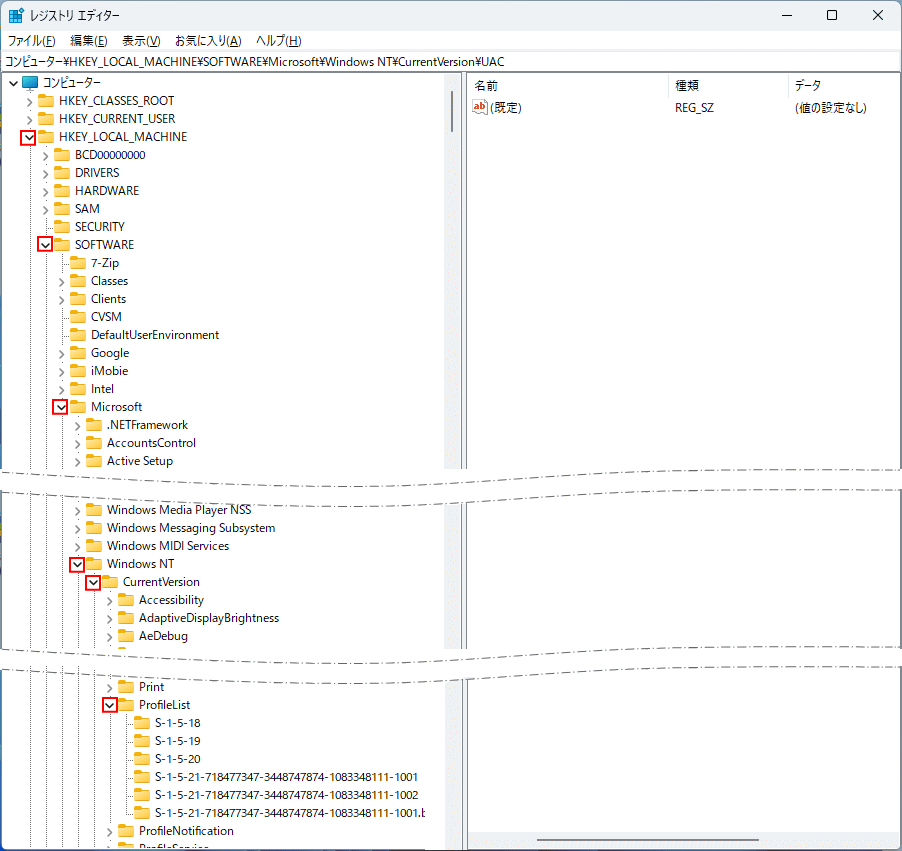 3. 本来のユーザのレジストリキーを確認する
3. 本来のユーザのレジストリキーを確認する「S-1-5-21-…」で始まり、末尾に「.bak」が付いているレジストリキーが、本来のユーザのプロファイルです。
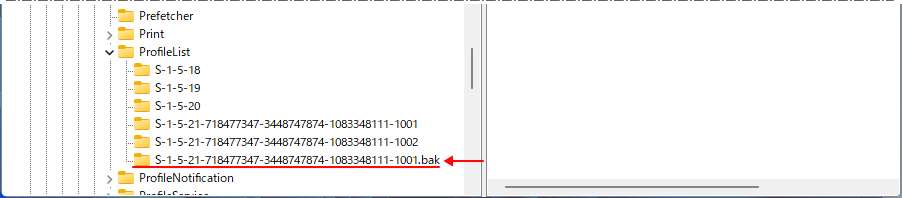
この「.bak」の付いたキーを、次の手順「4.」で名前を入れ替えて元に戻します。 「.bak」のキーが見つからない
「.bak」のキーが見つからない場合でも、一時プロファイルが使用されていることがあります。
その場合は、以下の順で ProfileImagePath を確認して修正を試します。
- 「S-1-5-21-…」のキーを順に選択し、右側の表示欄にある ProfileImagePath の値を確認します。
- ProfileImagePath が「
C:\Users\TEMP」など本来のユーザフォルダ以外の場合は、そのキーが対象です。 - ProfileImagePath をダブルクリックし、値を
C:\Users\本来のユーザ名に修正します。
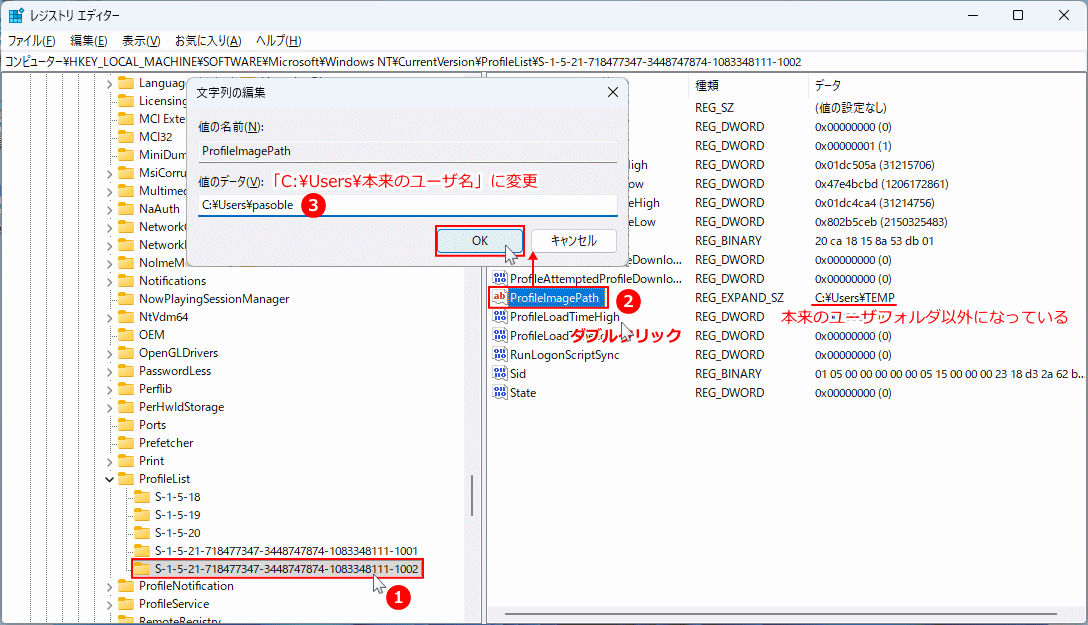
そのときは、 新しいユーザを作成してデータを移行する方法で修復してください。 4. プロファイルのレジストリキー名を入れ替える
ProfileList 配下に同じ SID が2つ(例:
S-1-5-21-...-1001 と S-1-5-21-...-1001.bak)ある場合は、以下の順に名前を変更します。- 拡張子のない方(有効側)を .tmp などに変更して退避する
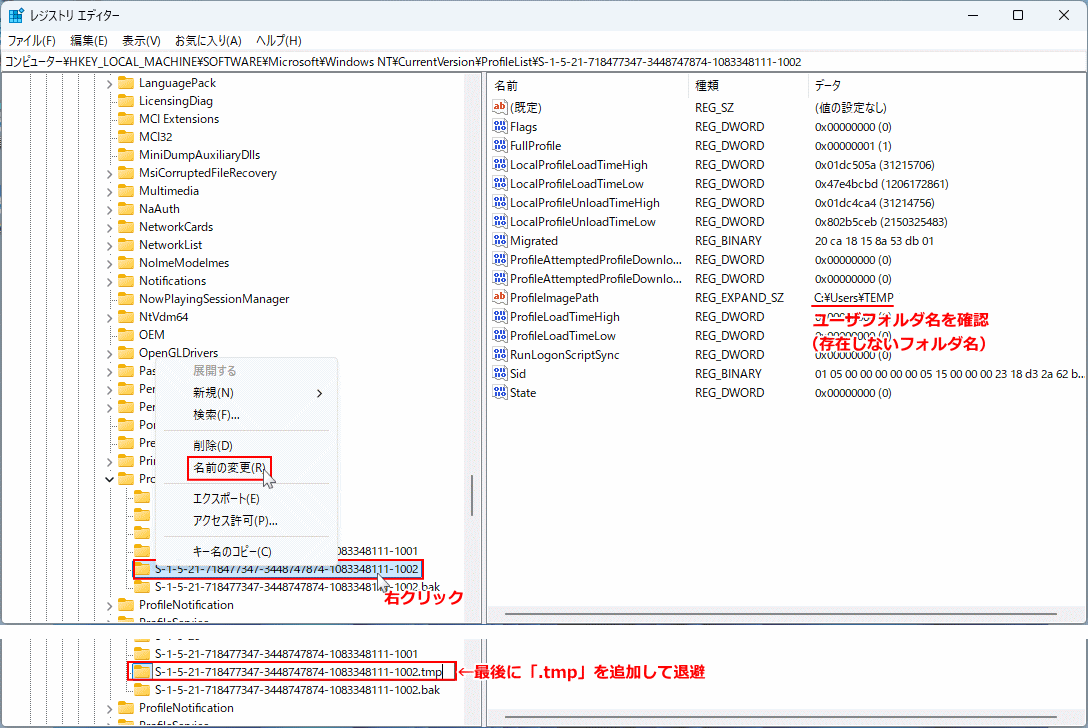
- .bak 付きの方から .bak を削除(本来の有効キーにする)
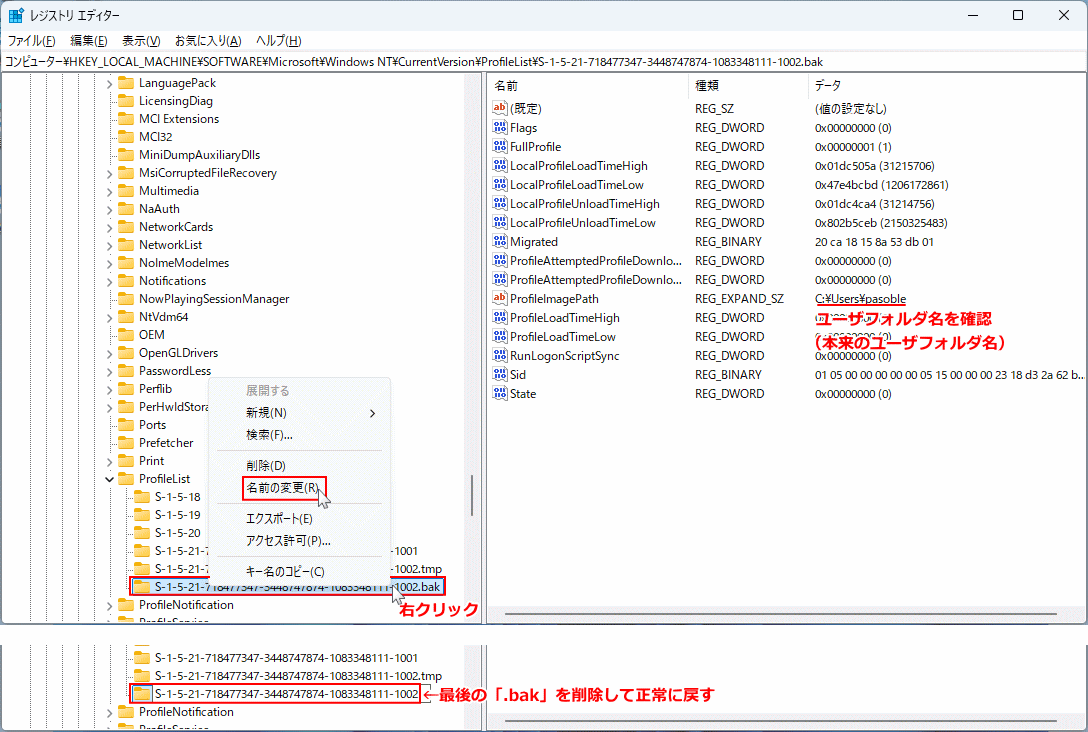
- 最初に「.tmp」に変更したレジストリキーは、再起動して修復確認後に削除しても問題ありません。
右側の表示欄に RefCount と State がある場合は、値を 0 に変更します。ない場合は何もしなくてOKです。
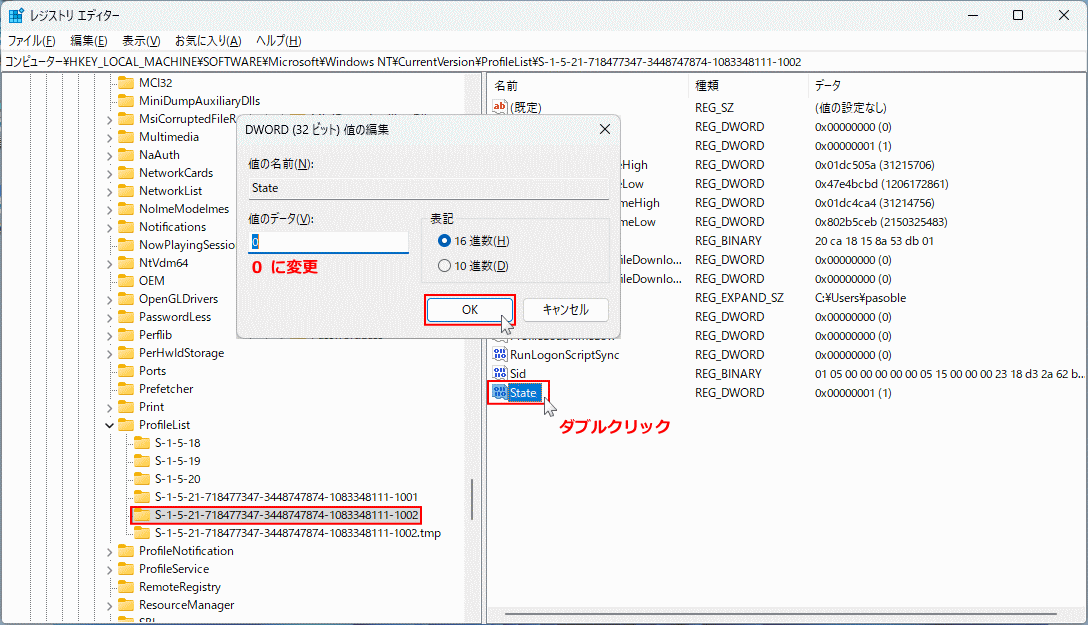 6. 再起動してサインインを確認する
6. 再起動してサインインを確認する1. レジストリエディタを閉じて再起動します。
2. 本来のユーザでサインインし、デスクトップや設定が元に戻っているか確認します。 レジストリ修正で改善しない場合、ユーザプロファイル自体(NTUSER.DAT など)が破損している可能性があります。
その場合は、上記の 新しいユーザを作成して対処する方法に進んでください。
安全にデータを移行するポイント
スポンサーリンク
そのため
C:\Users\ユーザ名 の階層構造を保ちながら、必要なデータだけをコピーすることが重要です。
フォルダ構成は維持してコピーする
フォルダ単位でコピーして構成を保つことで、復元後の参照エラーを防げます。ドキュメントや画像を単体でバラバラに移動せず、必ずフォルダごとコピーしてください。 フォルダ構成の基本
C:\Users\ユーザ名直下には「Documents」「Pictures」などの個人フォルダがあります。- アプリ設定を含む Roaming は
C:\Users\ユーザ名\AppData\Roamingにあります(AppDataは隠しフォルダ)。
コピーするのは必要なデータのみ
C:\Users\本来のユーザ名 から、次のフォルダを中心にコピーします。
- Desktop(デスクトップ)
- Documents(ドキュメント)
- Pictures(ピクチャ)
- 必要に応じて Music / Videos など
- AppData\Roaming(アプリ設定/テンプレート)
AppData\Local はキャッシュや一時データが多く、不具合を引き継ぐ可能性があります。通常はコピー不要です。ブラウザのブックマークやメール設定など、アプリ固有データは各アプリの移行方法を確認してください。
アプリの再インストールで環境を整える
AppData の内容を無理にコピーすると不具合の原因になるため、アプリは再インストールした方が安定する場合があります。特に Microsoft ストアアプリや Microsoft アカウント連携アプリ(Edge、Office など)は、再セットアップ時に自動的にクラウド同期されます。 クラウド同期しないアプリの注意
メールソフトや一部のゲームなど、ローカル設定に依存するアプリは、再インストール時にデータが失われる場合があります。
事前に公式サイトのバックアップ/移行方法を確認してください。
OneDrive の同期状態を確認する
Microsoft アカウントで OneDrive を使用している場合は、同期状態を確認します。デスクトップやドキュメントの保存先が OneDrive の場合、新しいプロファイルに切り替えても、サインイン後に自動でファイルが同期されます。
必要に応じて「バックアップ」設定のオン/オフも確認してください。
ユーザプロファイルの破損原因
ユーザプロファイルの破損は、Windowsの更新やファイルアクセス中のエラーなど、さまざまな要因で発生します。原因を理解しておくことで、今後の再発防止にも役立ちます。アップデートや強制終了によるプロファイル情報の損傷
Windowsのアップデート中にシステム移行のトラブルが発生したり、更新中に電源が切れたり強制終了した場合、ユーザプロファイル内の設定ファイル(NTUSER.DATなど)が正しく保存されないことがあります。これによりサインイン時にプロファイルが読み込めず、一時プロファイルでサインインされます。
レジストリ(ProfileList)とユーザフォルダの不一致
レジストリ上のユーザプロファイル情報(ProfileList)と実際のフォルダ構成が一致しない場合に発生します。特に、プロファイルが破損して同じ「SID」に「.bak」が付く状態では、Windowsがどのプロファイルを読み込むか判断できず、一時プロファイルに切り替わることがあります。
ストレージエラーやアクセス権の破損
ディスクのエラー、容量不足、セキュリティソフトによる干渉などにより、ユーザフォルダへのアクセス権が壊れることがあります。この場合も、Windowsは安全のために新しい一時プロファイルを作成してサインインを続行します。 修復が完了したら、ストレージエラーや容量不足のチェックを行っておくと安心です。
ユーザプロファイルが破損した時の症状
ユーザプロファイル(ユーザフォルダ内のデータ)が破損すると、Windowsは本来の設定やデータを読み込めず、一時的なプロファイルに切り替えられることがあります。そのため、サインイン後に「デスクトップが初期化された」「ファイルが消えた」などの現象が起こります。
デスクトップが初期状態になる
プロファイルの不具合でデスクトップのアイコンや壁紙が消え、標準の初期状態で表示されます。このときは、一時的なプロファイル(TEMP環境)が使用されている可能性があります。
設定やアプリのデータが消えたように見える
エクスプローラやブラウザ、Officeなどの設定がリセットされ、保存していたデータが一時的に表示されなくなることがあります。ただし多くの場合、データ自体はユーザーフォルダ内に残っているため、修復できる可能性が高いです。
「一時プロファイルでサインインしました」と表示される
このメッセージが出た場合は、Windows11が本来のプロファイルを読み込めず、一時的なプロファイルでサインインしている状態です。この状態で作業を続けると、再起動時にデータが消えるため注意が必要です。再起動する前に修復を行いましょう。
スポンサーリンク

